Panasonic TX-58EXW734, TX-40EXM715, TX-65EXW734, TX-40EXW734, TX-50EXW734 e help [el]
...
TX-40EXW735 TX-50EXW735
TX-40EXW734 TX-50EXW734 TX-58EXW734 TX-65EXW734
TX-40EXM715 TX-50EXM715 TX-58EXM715 TX-65EXM715
TX-40EXT686 TX-49EXT686 TX-55EXT686
TX-40EXF687 TX-49EXF687 TX-55EXF687
TX-40EXN688 TX-49EXN688 TX-55EXN688
TX-40EXX689 TX-49EXX689 TX-55EXX689
TX-40EXW604 TX-43EXW604 TX-49EXW604 TX-55EXW604 TX-65EXW604
TX-40EXW604S TX-49EXW604S TX-55EXW604S
Ελληνικά
e
HELP

Διαβάστε αυτό πρώτα
Πριν τη χρήση
• Άδεια 13
Λειτουργίες
• Ανάλυση 4K 16
• Αρχική οθόνη 17
• Info Frame 18
• TV Anywhere 19
• DVB-μέσω-IP 20
• Διπλός δέκτης 21
• Εύκολος κατοπτρισμός 22
Αρχική οθόνη
Αρχική οθόνη
• Πληροφορίες 23
• Τρόπος χρήσης 25
• Καρφίτσωμα στην Αρχική 27
• Μενού επιλογών 28
Ζωντανή τηλεόραση
• Τρόπος χρήσης 29
• Μενού επιλογών 30
Εφαρμογές
• Τρόπος χρήσης 31
• Η Εφαρμογή μου 32
• Μενού επιλογών 33
Συσκευές
• Τρόπος χρήσης 34
• Μενού επιλογών 35
Παρακολούθηση
Βασικά
• Δορυφορική σύνδεση 36
• Βασική σύνδεση 39
- 2 -

• Επιλογή καναλιού 42
• Ζώνη πληροφοριών 44
• Επιλογές AV 47
• Υπότιτλοι 49
• Τελευταία προβολή 50
• Χρονοδιακόπτ. απενεργ 51
• Λειτουργίες εξοικονόμησης ενέργειας 52
• Ρύθμιση της ώρας 55
• Γλώσσα 56
Ανάλυση 4K
• Εξοπλισμός συμβατός με 4K 57
• Αυτόματη Pύθμιση HDMI 58
• Έγκυρη μορφή 4K 59
Εξωτερικές συσκευές
• Εξωτερική σύνδεση 60
• Προβολή εξωτερικών εισόδων 64
• Χειρισμός με το τηλεχειριστήριο της τηλεόρασης 66
• Χαρακτηριστικά HDMI 68
• Ρύθμιση HDR HDMI 70
• Έγκυρα σήματα εισόδου 71
Για βέλτιστη εικόνα
• Προεπιλογές εικόνας 72
• Αισθητήρας περιβάλ. 73
• Αναλογία 74
• Σήμα ελέγχου αναλογίας 75
• Βασικές ρυθμίσεις 77
• Ρυθμίσεις μείωσης θορύβου 79
• Προηγμένες ρυθμίσεις 80
• Ρυθμίσεις επιλογών 84
• Ρυθμίσεις οθόνης 87
• Αντιγραφή Ρυθμίσεων 89
Για βέλτιστο ήχο
• Λειτουργία ήχου 90
- 3 -

• Βασικές ρυθμίσεις 91
• Ρυθμίσεις έντασης ήχου 93
• Φωνητική Καθοδήγηση 95
• Ηχητική Περιγραφή 97
• Ρυθμίσεις για προχωρημένους 98
Οδηγός Προγράμματος
• Χρήση του Οδηγού Προγράμματος 101
• Εγγραφή χρονοδιακόπτη 104
Teletext
• Προβολή teletext 106
• Λειτουργία teletext 108
• Χαρακτήρες Teletext 110
Συντονισμός και επεξεργασία καναλιών
• Μενού ρυθμίσεων 111
• Επεξεργασία λίστας καναλιών 112
• Αλλαγή λίστας αγαπημένων καναλιών 115
• Αυτόματος Συντονισμός 117
• Χειροκ. Συντονισμός 121
• Ενημέρωση λίστας καναλιών 124
• Κατάσταση σήματος 125
• Άλλες ρυθμίσεις 126
• Επιλέξιμοι δορυφόροι 127
Εγγραφή
Ρύθμιση USB HDD
• Προετοιμασία 128
• Ρύθμιση για USB HDD 130
Εγγραφή τρέχοντος προγράμματος
• Εγγραφή με ένα πλήκτρο 132
• REW LIVE TV 133
Εγγραφή χρονοδιακόπτη
• Ρύθμιση Εγγραφής Χρονοδιακόπτη 135
• Επεξεργασία Εγγραφής Χρονοδιακόπτη 137
- 4 -
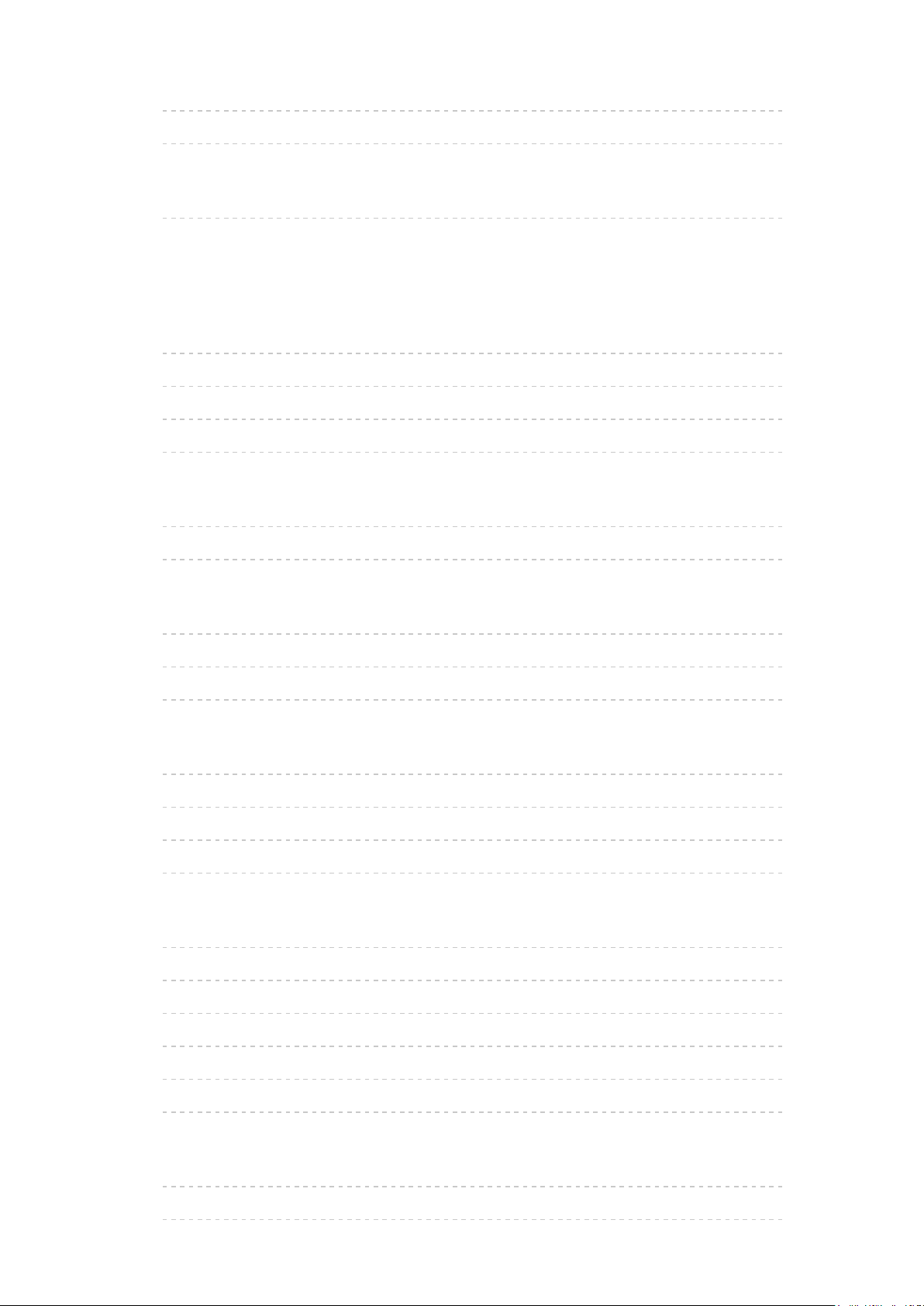
• Απομακρυσμένη εγγραφή 138
• Σημείωση 139
Τεχνικές πληροφορίες
• USB HDD 141
Media Player
Χρήση του Media Player
• Πληροφορίες 142
• Επιλογή συσκευής / λειτουργίας 144
• Συσκευή δικτύου 146
• Κοινή χρήση αρχείου 147
Προβ. εύκ. λίστας
• Επιλογή αρχείου 148
• Φιλτράρισμα αρχείων 150
Προβ. μικτού φακ.
• Επιλογή αρχείου 151
• Φιλτράρισμα αρχείων 153
• Ταξινόμηση αρχείων 154
Αναπαραγωγή
• Αναπαραγωγή 155
• Ρυθμίσεις Slideshow 157
• Ρύθμιση Βίντεο 159
• Ρυθμίσεις εξόδου ήχου 160
Επιλογή εγγεγραμμένης τηλεόρασης
• Επιλογή περιεχομένου 161
• Παρακολούθηση εγγεγραμμένης τηλεόρασης 162
• Ομαδοποίηση περιεχομένου 164
• Διαγραφή περιεχομένου 165
• Λίστα κεφαλαίων 166
• Ρυθμίσεις εξόδου ήχου 167
Συνδεδεμένη συσκευή
• Προσοχή κατά το χειρισμό συσκευών 168
• Συσκευές USB 169
- 5 -

Υποστηριζόμενη μορφή
• Μορφή φωτογραφίας 170
• Μορφή βίντεο 171
• Μορφή μουσικής 174
Δίκτυο
Περιεχόμενο ίντερνετ
• Πληροφορίες 175
• Επιλογή περιεχομένου ίντερνετ 176
• Σημείωση 177
DLNA
• Ροή στο σπίτι 178
• Χρησιμοποιώντας DLNA 181
Συνδέσεις δικτύου
• Σύνδεση στο διαδίκτυο 182
• Σύνδεση DLNA 183
• Σημείωση 186
Ρυθμίσεις δικτύου
• Σύνδεση δικτύου 187
• Χειροκίνητη - Ασύρματο 189
• Χειροκίνητη - Ενσύρματο 192
• Χειροκίνητη - Ασύρ.σημ.πρόσβ. 194
• Κατάσταση δικτύου 195
• Ρυθμίσεις My Home Cloud 196
• Όνομα VIERA 197
• Ρύθμ. εφαρ. TV Remote 198
• Ρυθμ. σύνδεσης δικτύου 200
• Ρυθμ. διακομ. DVB-μέσω-IP 202
• Ρυθμίσεις TV Anywhere 203
• Ρυθμ.μοιράσμ. αρχείων 204
• Ρυθμίσεις κατοπτρισμού 205
• Ρυθμίσεις Control4 206
• Ενημέρωση λογισμικού 207
- 6 -

• Νέο μήνυμα λογισμικού 208
Φωτογραφίες
• Επιλογή αρχείου 209
• Προβολή φωτογραφιών 210
• Χρήση της διαδοχικής προβολής 211
Βίντεο
• Επιλογή αρχείου 212
• Παρακολούθηση βίντεο 213
• Ρύθμιση Βίντεο 215
• Ρυθμίσεις εξόδου ήχου 217
Μουσική
• Επιλογή αρχείου 218
• Αναπαραγωγή μουσικής 219
• Ρύθμιση μουσικής 220
Υποστηριζόμενη μορφή
• Μορφή φωτογραφίας 221
• Μορφή βίντεο 222
• Μορφή μουσικής 225
Λειτουργίες
Info Frame
• Πληροφορίες 226
• Τρόπος χρήσης 227
• Ρυθμίσεις 228
Φωνητικός Έλεγχος
• Πληροφορίες 229
• Τρόπος χρήσης 230
• Ρυθμίσεις 231
• Σημείωση 232
TV Anywhere
• Τρόπος χρήσης 233
• Ρυθμίσεις TV Anywhere 234
- 7 -

Κατοπτρισμός
• Τρόπος χρήσης 235
• Ρυθμίσεις κατοπτρισμού 236
DVB-μέσω-IP
• Σύνδεση διακομιστή DVB-μέσω-IP 237
• Ρυθμ. διακομ. DVB-μέσω-IP 239
• Σύνδεση πελάτη DVB-μέσω-IP 241
• Επιλογή διακομιστή DVB-μέσω-IP 243
• Σημείωση 245
Πολλαπλά παράθυρα
• Πληροφορίες 246
• Πολλαπλά παράθυρα 248
• Εικόνα Σε Εικόνα 251
• Σημείωση 252
VIERA Link “HDAVI Control™”
• Περίληψη του VIERA Link 253
• Προετοιμασία 259
• Εύκολη αναπαραγωγή 260
• Ενεργοπ. Συσκευών 261
• Απενεργοπ. συσκευών 262
• Σε κατάσταση Standby 263
• Έξυπνο Aυτόμ. Standby 264
• Έλεγχος VIERA Link 265
• Επιλογή ηχείου 267
• Σημείωση 268
Κλεiδωμα από παιδιά
• Χρήση Παιδικού κλειδώματος 269
• Αριθμός PIN 271
• Διαβάθμ. γονικού ελέγχου 272
Εφαρμ. Υπηρ. Δεδομένων
• Χρήση εφαρμογής υπηρεσίας δεδομένων 273
• Ρύθμιση απορρήτου 274
• Σημείωση 276
- 8 -
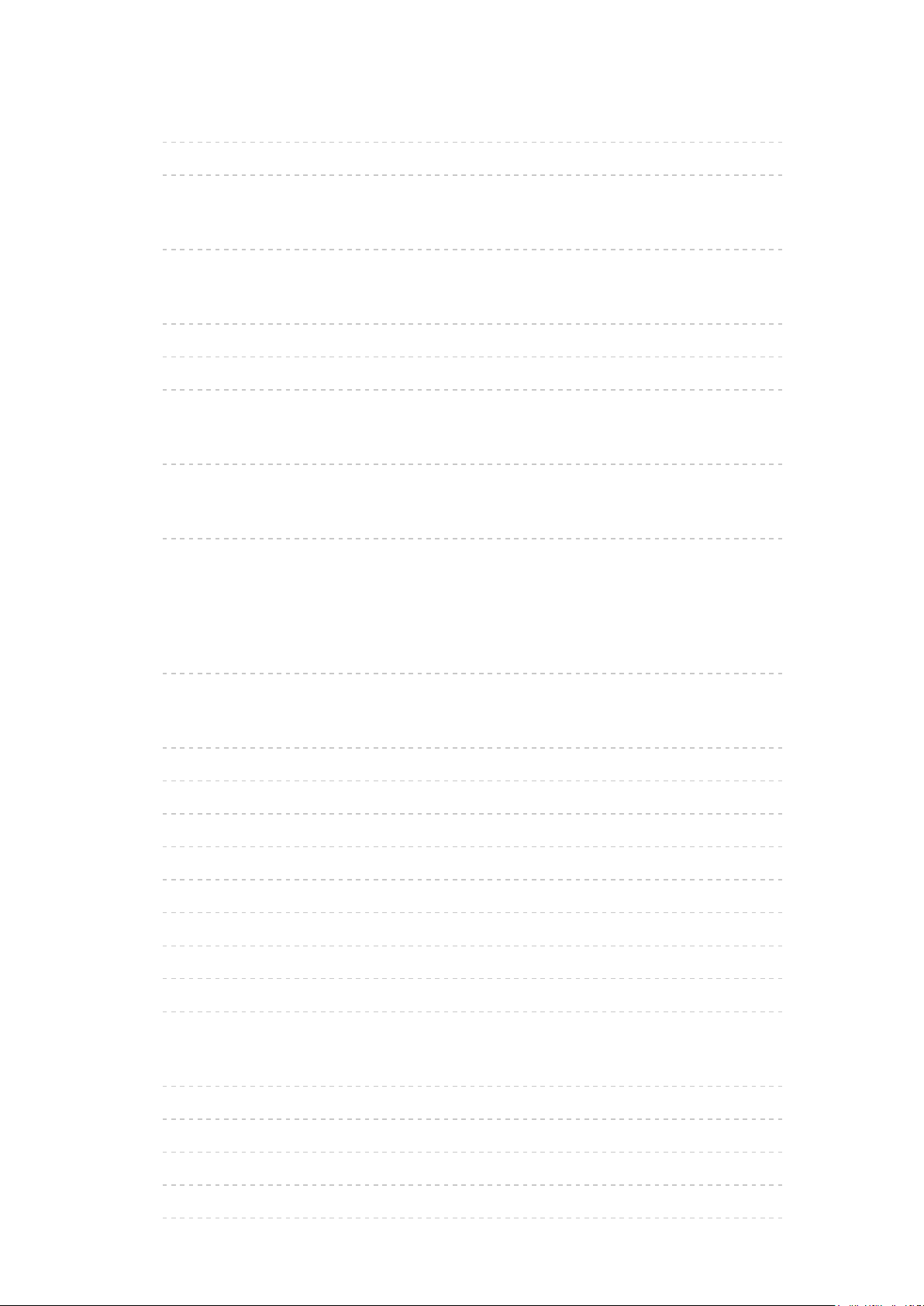
Είσοδος Κάρτας CI
• Προσοχή 277
• Χρήση Κοινής Διεπαφής (Common Interface) 278
Επαναφορά ρυθμίσεων
• Επαναφορά ρυθμίσεων 279
Ενημέρωση του λογισμικού της τηλεόρασης
• Πληροφορίες 280
• Αυτόματη ενημέρωση 281
• Χειροκίνητη ενημέρωση 282
Χαρακτήρες ρύθμισης
• Χρήση αριθμητικών πλήκτρων 283
Πληκτρολόγιο
• Πληκτρολόγιο 284
Ρυθμίσεις
Μενού ρυθμίσεων
• Τρόπος χρήσης 285
Εικόνα
• Προεπιλογές εικόνας 287
• Βασικές ρυθμίσεις 288
• Αισθητήρας περιβάλ. 289
• Ρυθμίσεις μείωσης θορύβου 290
• Προηγμένες ρυθμίσεις 291
• Ρυθμίσεις επιλογών 292
• Ρυθμίσεις οθόνης 294
• Αντιγραφή Ρυθμίσεων 295
• Επαναφορά προεπιλογών 296
Ήχος
• Προεπιλογές Ήχου 297
• Βασικές ρυθμίσεις 298
• Ρυθμίσεις έντασης ήχου 299
• Φωνητική Καθοδήγηση 300
• Ηχητική Περιγραφή 301
- 9 -

• Ρυθμίσεις για προχωρημένους 302
• Επαναφορά προεπιλογών 303
Δίκτυο
• Σύνδεση δικτύου 304
• Κατάσταση δικτύου 305
• Ρυθμίσεις My Home Cloud 306
• Όνομα VIERA 307
• Ρύθμ. εφαρ. TV Remote 308
• Ρυθμ. σύνδεσης δικτύου 309
• Ρυθμ. διακομ. DVB-μέσω-IP 310
• Ρυθμίσεις TV Anywhere 311
• Ρυθμ.μοιράσμ. αρχείων 312
• Ρυθμίσεις κατοπτρισμού 313
• Ρυθμίσεις Control4 314
• Άλλες ρυθμίσεις 315
Χρονοδιακ.
• Χρονοδιακόπτ. απενεργ 316
• Εγγραφή χρονοδιακόπτη 317
• Ζώνη ώρας 318
• Αυτόματη Αναμονή 319
• Απεν. σε απουσία σήμ. 320
Ρυθμίσεις
• Πλοήγηση Eco 321
• Ρυθμ. Φωνητικού Ελέγχου 322
• Ρύθμιση συσκευής USB 323
• Ρύθμιση εγγραφής 324
• Κλεiδωμα από παιδιά 325
• Μενού συντονισμού 326
• Γλώσσα 328
• Ρυθμίσεις οθόνης 329
• Αυτόματη Pύθμιση HDMI 331
• Ρύθμιση HDR HDMI 332
• Είσοδος Κάρτας CI 333
• Ρυθμίσεις VIERA Link 334
- 10 -
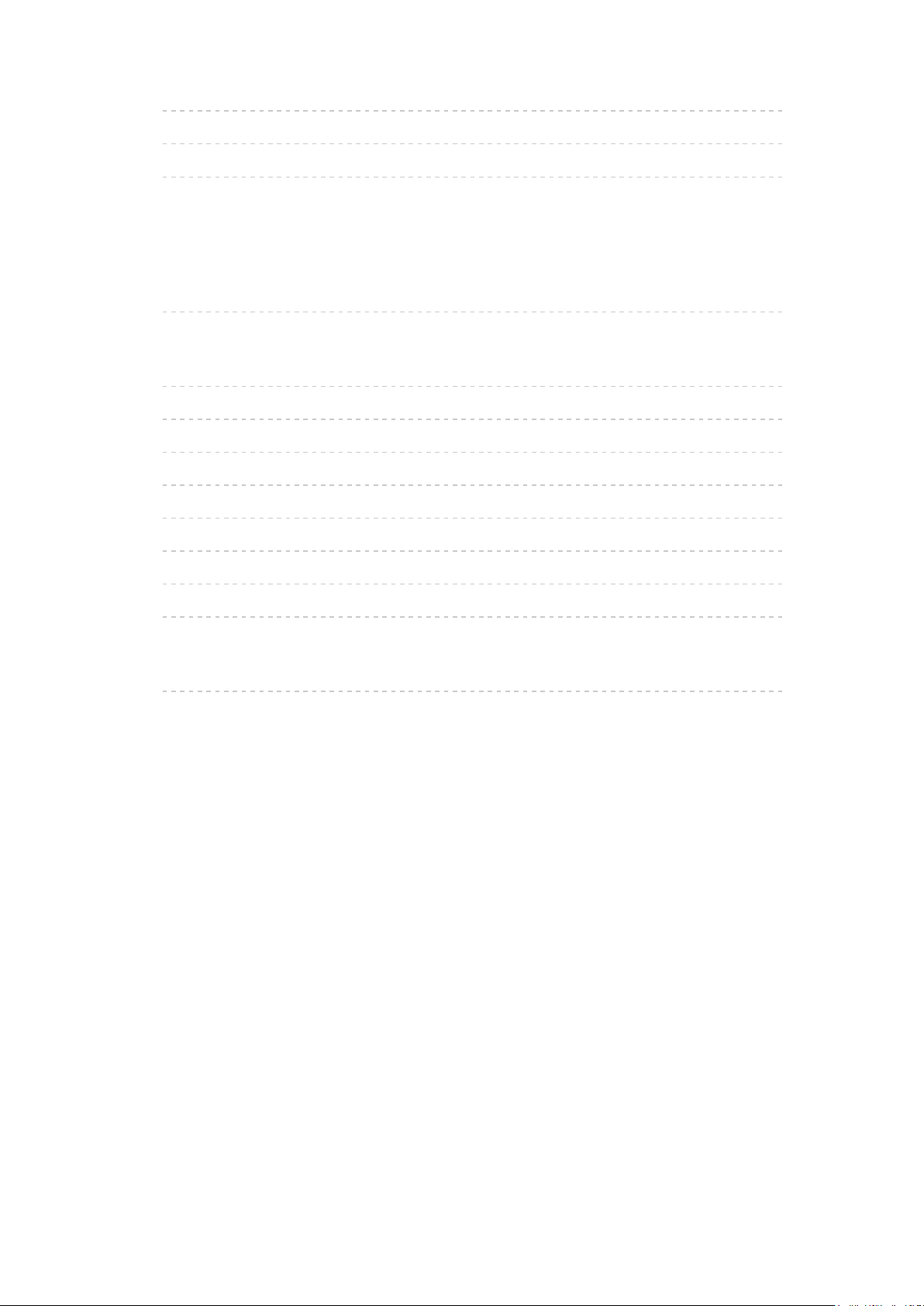
• Εφαρμ. Υπηρ. Δεδομένων 335
• Μενού συστήματος 336
• Άλλες ρυθμίσεις 337
Υποστήριξη
Μενού Βοήθεια
• Χρήση του μενού Βοήθεια 338
Συχνές ερωτήσεις
• Εικόνα 339
• Ψηφιακή τηλεόραση 341
• Αναλογική τηλεόραση 343
• Ήχος 344
• HDMI 345
• Δίκτυο 346
• Λοιπά 348
• Αναλυτικές πληροφορίες 350
Συντήρηση
• Φροντίδα και καθαρισμός 351
- 11 -

Τρόπος χρήσης
■ Σημασία των συμβόλων
OK :
Τα γράμματα που περικλείονται από παρενθέσεις υποδηλώνουν τα
πλήκτρα του τηλεχειριστηρίου.
Μενού :
Τα γράμματα με κυανό χρώμα υποδηλώνουν τα στοιχεία που
προβάλλονται επί της οθόνης.
:
Παραπέμπει στο παρόν eHELP
Μπορείτε να μεταβείτε στη σελίδα πιέζοντας OK ενώ ο δρομέας βρίσκεται
πάνω στις αναφορές.
■ Οδηγός λειτουργίας
= Σημείωση =
●
Ο σχεδιασμός και οι προδιαγραφές υπόκεινται σε αλλαγές χωρίς
προειδοποίηση.
●
Οι εικόνες που εμφανίζονται στο παρόν eHELP παρατίθενται για
ενδεικτικούς λόγους μόνο.
●
Αυτή η eHELP (ηλεκτρονική βοήθεια) καλύπτει όλα τα μοντέλα, ωστόσο,
ορισμένες δυνατότητες μπορεί να μην είναι διαθέσιμες σε συγκεκριμένα
μοντέλα.
●
Για να επιβεβαιώσετε τις δυνατότητες του μοντέλου σας, ανατρέξτε στο
έντυπο εγχειρίδιο και το πραγματικό μενού στη συσκευή της τηλεόρασης
κλπ.
- 12 -

Διαβάστε αυτό πρώτα
Πριν τη χρήση
Άδεια
Ακόμη και στην περίπτωση που δεν έχει γίνει ειδική μνεία εμπορικών
σημάτων εταιρειών ή προϊόντων, τα εν λόγω εμπορικά σήματα τυγχάνουν
πλήρους σεβασμού.
Το DVB και το DVB είναι εμπορικά σήματα της DVB Project.
Το DiSEqC™ αποτελεί εμπορικό σήμα της EUTELSAT.
®
Τα DLNA
σήματα υπηρεσιών ή σήματα πιστοποίησης της Digital Living Network
Alliance.
, λογότυπο DLNA και DLNA CERTIFIED™ είναι εμπορικά σήματα,
Οι όροι HDMI και HDMI High-Definition Multimedia Interface, καθώς και ο
λογότυπος HDMI είναι εμπορικά σήματα ή σήματα κατατεθέντα της HDMI
Licensing, LLC στις Ηνωμένες Πολιτείες και σε άλλες χώρες.
tο x.v.Colour™ είναι εμπορικό σήμα.
Το HDAVI Control™ αποτελεί εμπορικό σήμα της Panasonic Corporation.
Δημιουργήθηκε με άδεια από την Dolby Laboratories.
Τα Dolby, Dolby Audio, και το σύμβολο διπλού D αποτελούν εμπορικά σήματα
της Dolby Laboratories.
Speech Powered by Dragon
2002-2016 Nuance Communications, Inc. All rights reserved.
Το “PlayReady” αποτελεί εμπορικό σήμα της Microsoft. Λάβετε υπόψιν τα
παρακάτω.
(α) Το προϊόν αυτό περιέχει τεχνολογία που υπόκειται στην προστασία
ορισμένων δικαιωμάτων πνευματικής ιδιοκτησίας της Microsoft. Απαγορεύεται
η χρήση ή διανομή της τεχνολογίας αυτής εκτός του προϊόντος χωρίς την(τις)
κατάλληλη(ες) άδεια(ες) από τη Microsoft.
- 13 -
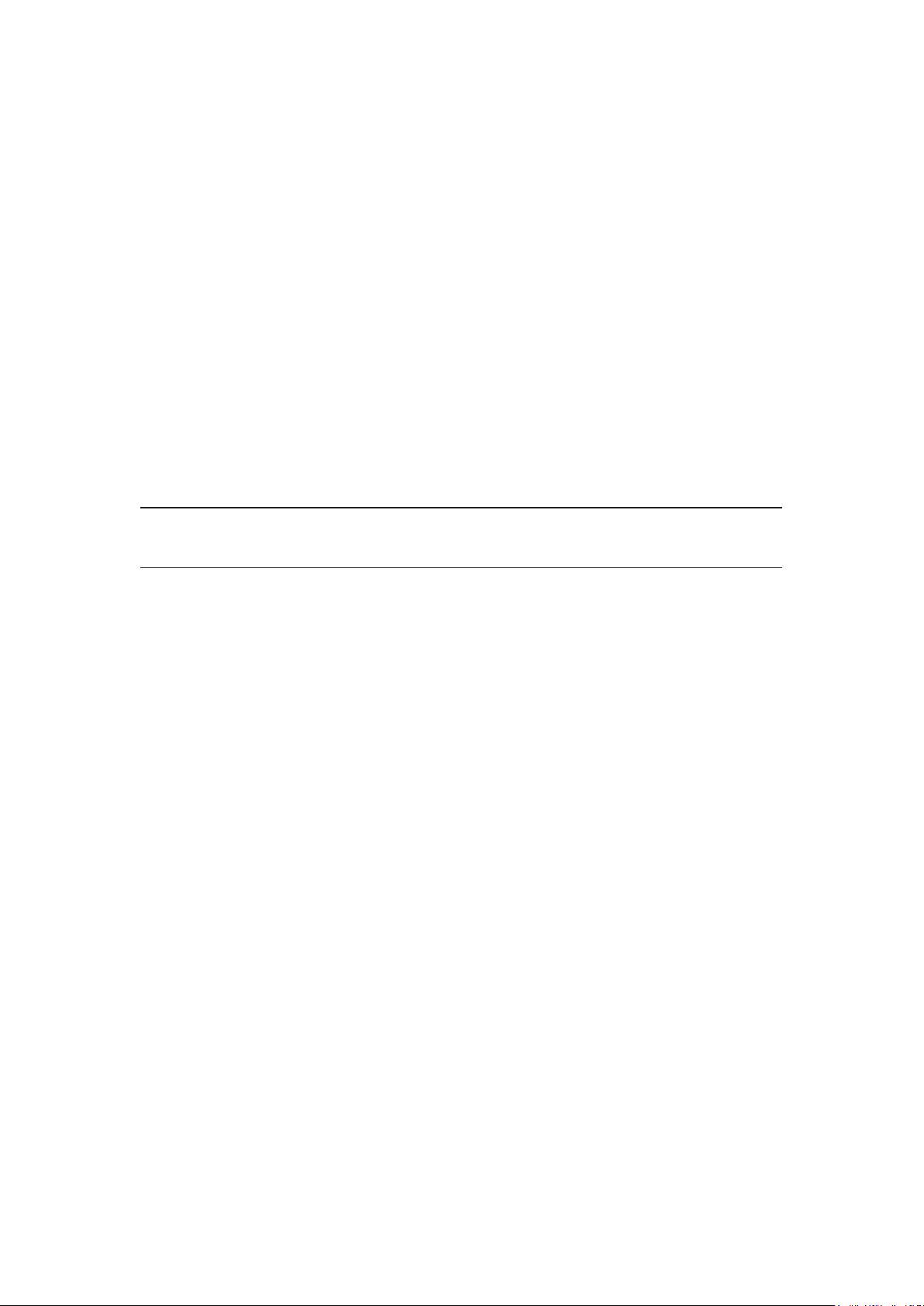
(β) Οι ιδιοκτήτες περιεχομένου χρησιμοποιούν την τεχνολογία πρόσβασης
σε περιεχόμενο Microsoft PlayReady™ για να προστατεύουν την πνευματική
τους ιδιοκτησία, περιλαμβανομένου του περιεχομένου με προστασία
πνευματικών δικαιωμάτων. Η συσκευή αυτή χρησιμοποιεί την τεχνολογία
PlayReady για να αποκτά πρόσβαση σε περιεχόμενο που προστατεύεται με
PlayReady ή/και WMDRM. Εάν η συσκευή αστοχήσει στην ορθή επιβολή
περιορισμών στη χρήση περιεχομένου, οι ιδιοκτήτες περιεχομένου μπορεί να
απαιτήσουν από τη Microsoft να ανακαλέσει την ικανότητα της συσκευής να
καταναλώνει περιεχόμενο που προστατεύεται με PlayReady. Η ανάκληση δεν
θα πρέπει να επηρεάζει μη προστατευμένο περιεχόμενο ή περιεχόμενο που
προστατεύεται από άλλες τεχνολογίες πρόσβασης περιεχομένου.
Οι ιδιοκτήτες περιεχομένου ενδέχεται να απαιτούν να πραγματοποιήσετε
αναβάθμιση του PlayReady προκειμένου να αποκτήσετε πρόσβαση στο
περιεχόμενό τους.
Εάν αρνηθείτε να εκτελέσετε μια αναβάθμιση, δεν θα είναι δυνατή η
πρόσβαση στο περιεχόμενο που απαιτεί την αναβάθμιση.
Το Firefox
®
OS είναι σήμα κατατεθέν του Mozilla Foundation.
Το προϊόν αυτό ενσωματώνει το παρακάτω λογισμικό:
(1) το λογισμικό που έχει αναπτυχθεί ανεξάρτητα από ή για την Panasonic
Corporation,
(2) το λογισμικό που ανήκει σε τρίτους και έχει χορηγηθεί κατόπιν άδειας στην
Panasonic Corporation,
(3) Το Firefox OS παρέχεται από τη Mozilla,
(4) το λογισμικό που έχει χορηγηθεί με άδεια GNU GENERAL PUBLIC
LICENSE Έκδοση 2.0 (GPL V2.0),
(5) το λογισμικό που έχει χορηγηθεί με άδεια GNU LESSER GENERAL
PUBLIC LICENSE Έκδοση 2.1 (LGPL V2.1) ή/και,
(6) λογισμικό ανοικτού κώδικα άλλο εκτός από το λογισμικό που έχει
χορηγηθεί με την άδεια GPL V2.0 ή/και LGPL V2.1.
Σχετικά με το λογισμικό υπό την κατηγορία (3), ανατρέξτε στο μενού “Πληρ.
για το Firefox OS”σε αυτό το προϊόν.
Το λογισμικό υπό τις κατηγορίες (4) - (6) διανέμεται με την προοπτική να φανεί
χρήσιμο, αλλά ΧΩΡΙΣ ΟΥΔΕΜΙΑ ΕΓΓΥΗΣΗ, χωρίς να υπονοείται καν εγγύηση
ΕΜΠΟΡΕΥΣΙΜΟΤΗΤΑΣ ή ΚΑΤΑΛΛΗΛΟΤΗΤΑΣ ΓΙΑ ΙΔΙΑΙΤΕΡΟ ΣΚΟΠΟ.
Ανατρέξτε στους λεπτομερείς όρους και προϋποθέσεις που παρουσιάζονται
επ’ αυτού στο μενού “Άδεια λογισμικού”σε αυτό το προϊόν.
- 14 -
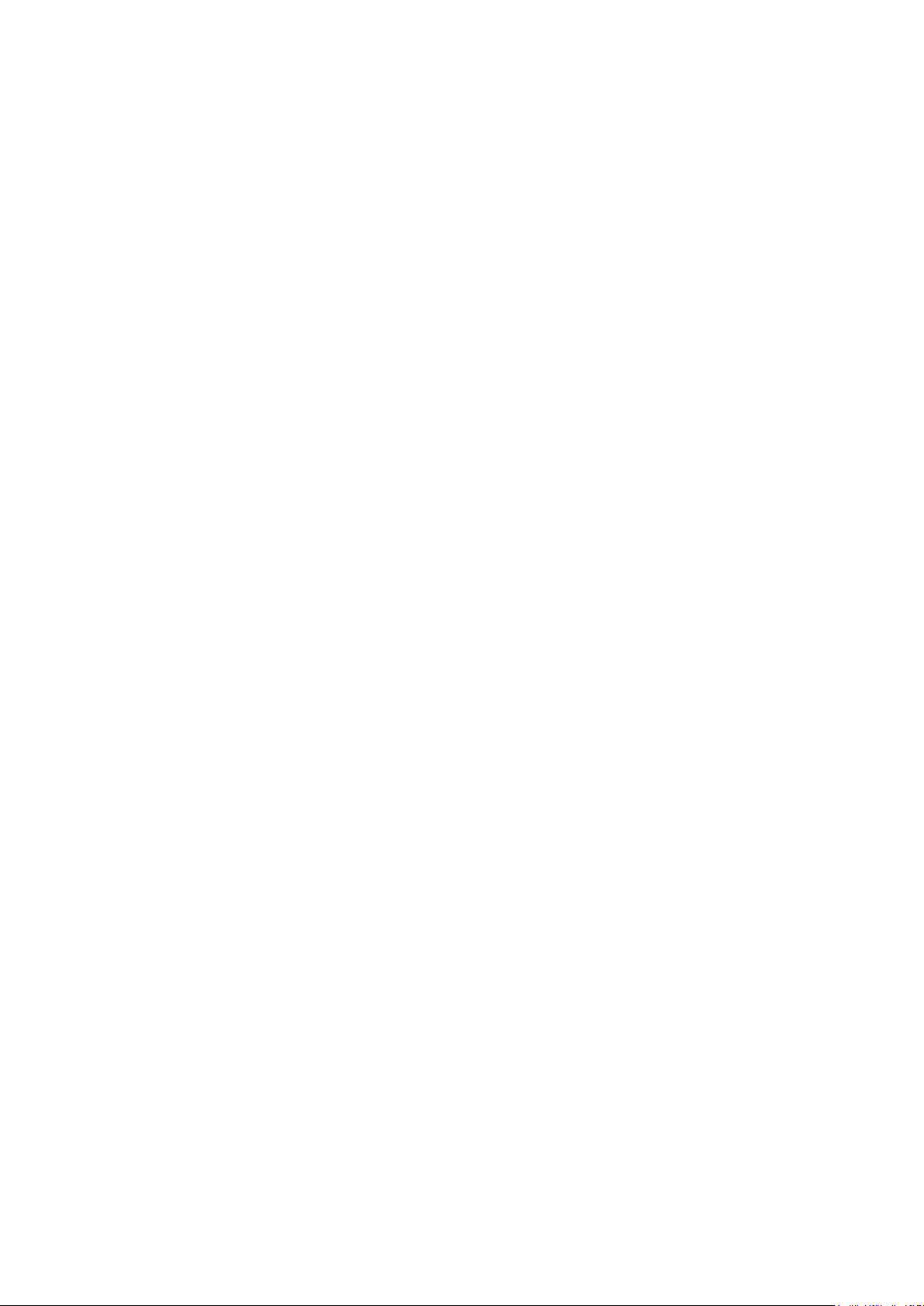
Μετά την πάροδο τουλάχιστον τριών (3) ετών από την παράδοση του
προϊόντος αυτού, η Panasonic θα παρέχει σε οποιονδήποτε τρίτο έρθει σε
επικοινωνία μαζί μας σύμφωνα με τα στοιχεία επικοινωνίας που παρατίθενται
παρακάτω, ένα πλήρες μηχανικώς αναγνώσιμο αντίγραφο του αντίστοιχου
πηγαίου κώδικα υπό άδεια GPL V2.0, LGPL V2.1 ή τις υπόλοιπες άδειες
που επιβάλλουν την υποχρέωση να πράξουμε ούτως, καθώς και τις σχετικές
περί τούτων ειδοποιήσεις προστασίας πνευματικών δικαιωμάτων, κατόπιν
χρέωσης που δεν θα υπερβαίνει το κόστος μας για τη φυσική εκτέλεση της
διανομής του πηγαίου κώδικα.
Στοιχεία Επικοινωνίας: cdrequest@unipf.jp
Ο πηγαίος κώδικας και η ειδοποίηση προστασίας πνευματικών δικαιωμάτων
διατίθενται επίσης δωρεάν στον παρακάτω ιστότοπό μας.
http://www.unipf.jp/dl/EUIDTV17/
- 15 -

Λειτουργίες
Ανάλυση 4K
Μπορείτε να παρακολουθείτε περιεχόμενο μορφής 4K που έχει διπλάσια
οριζόντια και κάθετη ανάλυση από το σήμα 1080p.
Παρακολούθηση > Ανάλυση 4K > Εξοπλισμός συμβατός με 4K
- 16 -

Αρχική οθόνη
“Αρχική οθόνη” είναι η πύλη προς τα προγράμματα τηλεόρασης, τις
εφαρμογές και τις συνδεδεμένες συσκευές.
Σας παρέχει έναν εύκολο τρόπο πρόσβασης σε όλες τις λειτουργίες.
Αρχική οθόνη > Αρχική οθόνη > Πληροφορίες
- 17 -

Info Frame
Το Info Frame είναι μια εύχρηστη λειτουργία που σας παρέχει σχετικές
πληροφορίες για το πρόγραμμα που παρακολουθείτε, προτάσεις, κ.λπ.
Εμφανίζεται στην άκρη της οθόνης όταν το χρειάζεστε.
Λειτουργίες > Info Frame > Πληροφορίες
- 18 -

TV Anywhere
Μπορείτε να παρακολουθείτε τηλεοπτικά προγράμματα και να ρυθμίσετε
γεγονότα χρονοδιακόπτη με τον εξοπλισμό δικτύου (smartphone, κ.λπ.) εκτός
του οικιακού δικτύου.
●
Λόγω των συνθηκών του δικτύου ή των περιορισμών ορισμένων φορέων
τηλεοπτικών μεταδόσεων, η λειτουργία αυτή ενδέχεται να μην είναι
διαθέσιμη.
Λειτουργίες > TV Anywhere > Τρόπος χρήσης
- 19 -

DVB-μέσω-IP
Ορισμένα χαρακτηριστικά δεν είναι διαθέσιμα σε όλα τα μοντέλα.
Η τηλεόραση αυτή μπορεί να διαρθρωθεί ως διακομιστής DVB-μέσω-IP για
την παροχή ροής εκπομπών σε μια άλλη τηλεόραση που υποστηρίζει τη
λειτουργία πελάτη DVB-μέσω-IP ή σε συσκευές συμβατές με SAT>IP.
Λειτουργίες > DVB-μέσω-IP > Σύνδεση διακομιστή DVB-μέσω-IP
Η τηλεόραση αυτή διαθέτει τη λειτουργία πελάτη DVB-μέσω-IP και μπορεί
να συνδεθεί στον διακομιστή DVB-μέσω-IP ή σε διακομιστές συμβατούς με
SAT>IP για τη λήψη ροής εκπομπών.
Λειτουργίες > DVB-μέσω-IP > Σύνδεση πελάτη DVB-μέσω-IP
- 20 -

Διπλός δέκτης
σειρά EXW734, EXW735
Είναι δυνατή η παρακολούθηση ή εγγραφή 2 προγραμμάτων ταυτόχρονα,
η παρακολούθηση ενός προγράμματος κατά την εγγραφή ενός άλλου
προγράμματος, κτλ.
Λειτουργίες > Πολλαπλά παράθυρα > Πολλαπλά παράθυρα
- 21 -

Εύκολος κατοπτρισμός
Μπορείτε να παρακολουθείτε και να προβάλλετε εικόνες άλλων συσκευών
(smartphone κ.λπ.) στην οθόνη της τηλεόρασης χρησιμοποιώντας μια
λειτουργία κατοπτρισμού. Μπορείτε επίσης να ξεκινήσετε τη λειτουργία
κατοπτρισμού από τις άλλες συσκευές χωρίς τον χειρισμό της τηλεόρασης.
Λειτουργίες > Κατοπτρισμός > Τρόπος χρήσης
- 22 -

Αρχική οθόνη
Αρχική οθόνη
Πληροφορίες
“Αρχική οθόνη” είναι η πύλη προς τα προγράμματα τηλεόρασης, τις
εφαρμογές και τις συνδεδεμένες συσκευές.
Η Αρχική οθόνη εμφανίζεται πατώντας το HOME και παρέχει έναν εύκολο
τρόπο πρόσβασης σε όλες τις λειτουργίες όπως φαίνεται παρακάτω
(παράδειγμα).
Αρχική οθόνη
Ζωντανή τηλεόραση
– Πύλη προς τα προγράμματα τηλεόρασης
Αρχική οθόνη > Ζωντανή τηλεόραση
Εφαρμογές
– Πύλη προς διάφορες εφαρμογές (περιεχόμενο ίντερνετ, κ.λπ.)
Αρχική οθόνη > Εφαρμογές
Συσκευές
– Πύλη προς συνδεδεμένες συσκευές (εξοπλισμός HDMI, συσκευή USB,
συσκευή δικτύου, κ.λπ.)
Αρχική οθόνη > Συσκευές
- 23 -
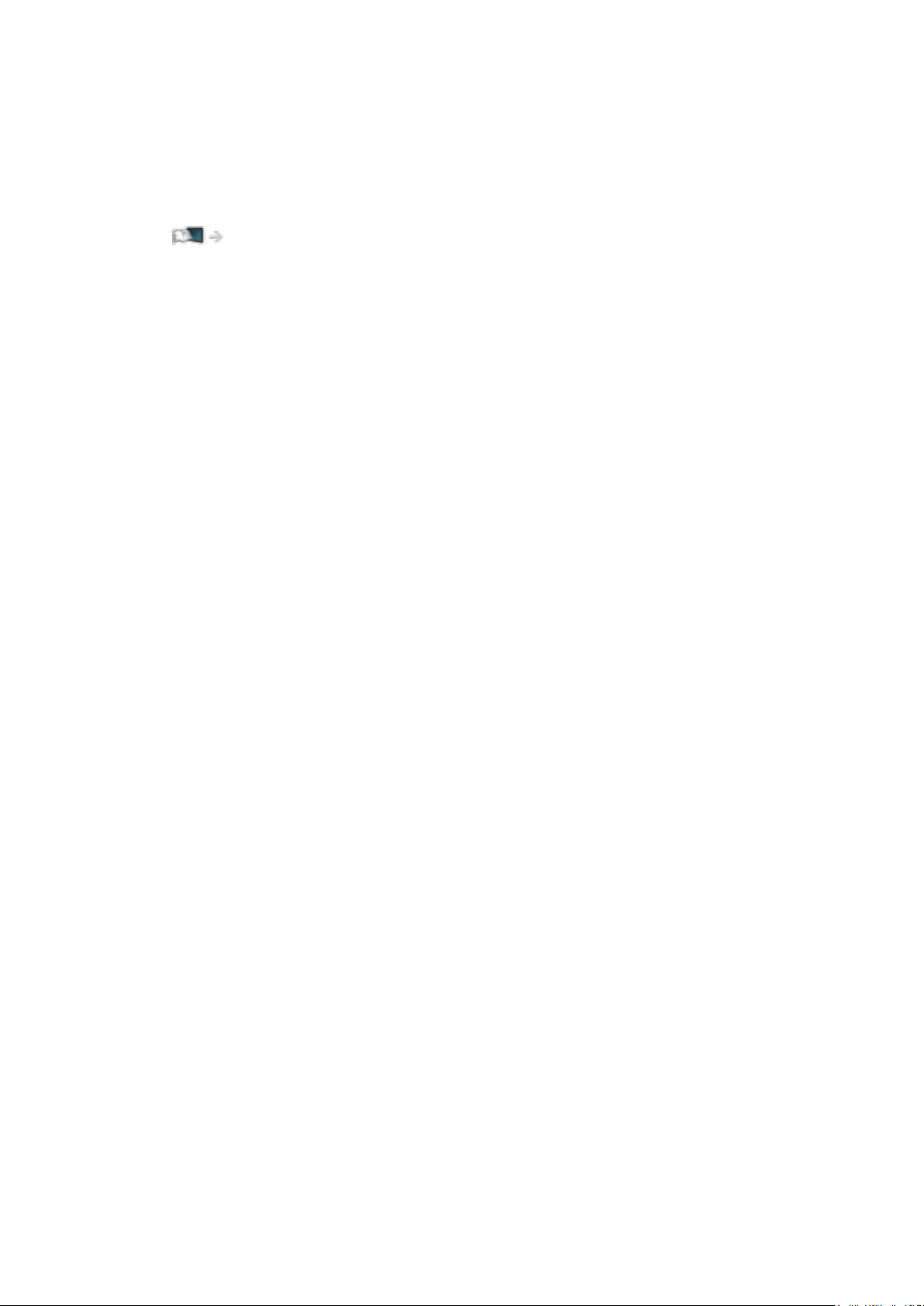
= Σημείωση =
●
Εξασφαλίστε την ενημέρωση λογισμικού όταν εμφανίζεται στην οθόνη η
προειδοποίηση ενημέρωσης λογισμικού. Αν δεν ενημερωθεί το λογισμικό,
είναι πιθανό να μην μπορείτε να χρησιμοποιήσετε την επιλογή Αρχική
οθόνη. Μπορείτε να ενημερώσετε το λογισμικό αργότερα χειροκίνητα.
Δίκτυο > Ρυθμίσεις δικτύου > Ενημέρωση λογισμικού
- 24 -
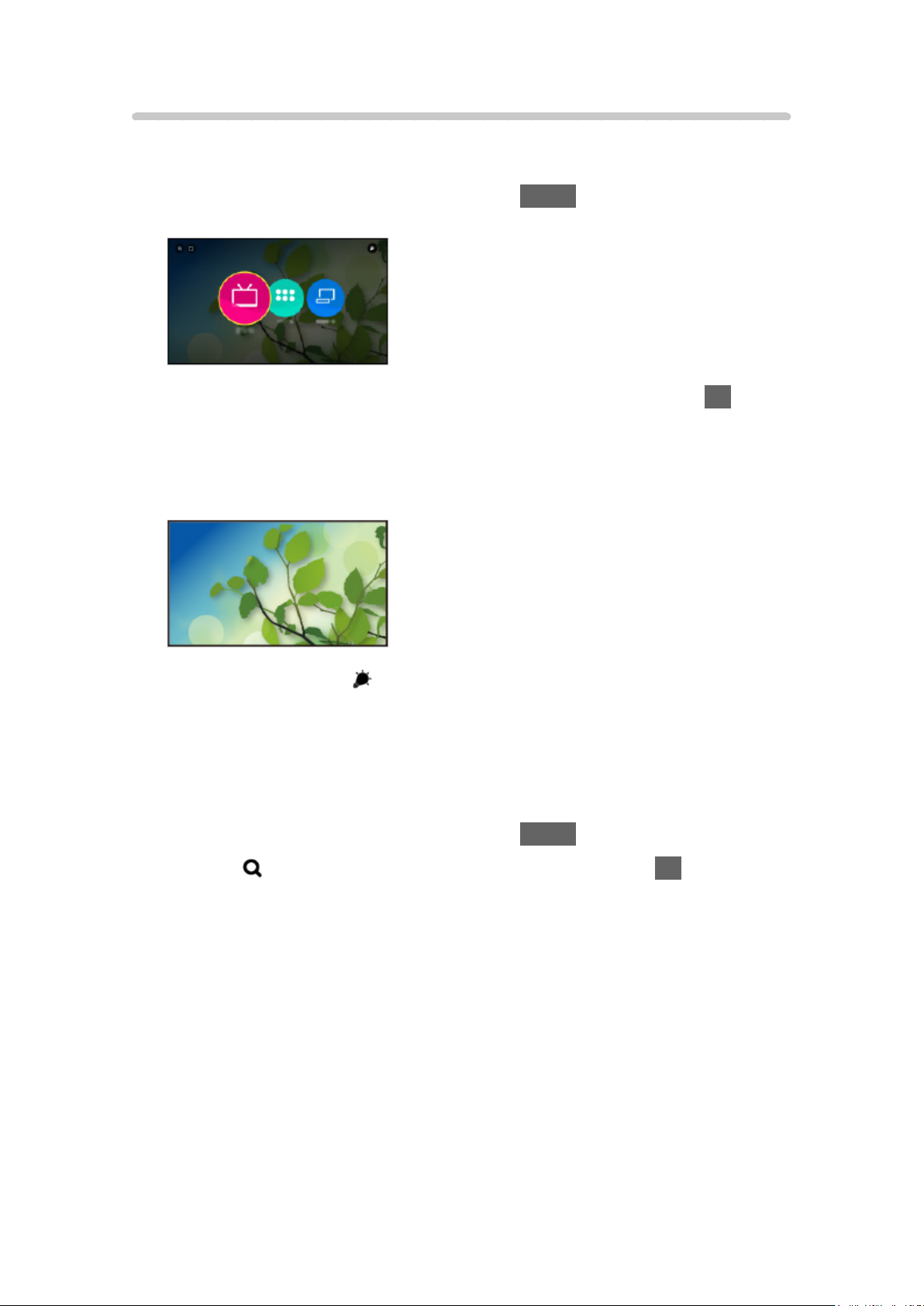
Τρόπος χρήσης
Από την Αρχική οθόνη, μπορείτε να μεταβείτε σε όλες τις λειτουργίες, όπως
προγράμματα τηλεόρασης, εφαρμογές και συνδεδεμένες συσκευές.
1. Εμφανίστε το Αρχική οθόνη με το πλήκτρο HOME.
(Παράδειγμα)
2. Επιλέξτε Ζωντανή τηλεόραση / Εφαρμογές / Συσκευές και πιέστε OK για
μετάβαση.
●
Για να παρακολουθήσετε τηλεόραση σε προβολή πλήρους οθόνης,
επιλέξτε Ζωντανή τηλεόραση.
(Παράδειγμα)
●
Επίσης ανατρέξτε στο επάνω δεξιά στην Αρχική οθόνη για τις
λειτουργίες.
■ Αναζήτηση
Μπορείτε να αναζητήσετε περιεχόμενο από διάφορες πηγές.
1. Εμφανίστε το Αρχική οθόνη με το πλήκτρο HOME.
2. Επιλέξτε
μετάβαση.
3. Ακολουθήστε τις οδηγίες στην οθόνη.
επάνω αριστερά στην Αρχική οθόνη και πιέστε OK για
- 25 -

■ Ο Φάκελός μου
Μπορείτε να δημιουργήσετε φάκελο για να αποθηκεύετε τα αγαπημένα σας
εικονίδια συντόμευσης (πρόγραμμα τηλεόρασης / εφαρμογή / συσκευή) στο
Αρχική οθόνη. Σε ένα φάκελο, μπορούν να είναι καταχωρημένες έως και 9
συντόμευσες.
●
Για την προσθήκη ενός εικονιδίου συντόμευσης
Αρχική οθόνη > Αρχική οθόνη > Καρφίτσωμα στην Αρχική
1. Εμφανίστε το Αρχική οθόνη με το πλήκτρο HOME.
2. Επιλέξτε
επάνω αριστερά στην Αρχική οθόνη και πιέστε OK για
μετάβαση.
●
Το δεν εμφανίζεται όταν δεν προστίθεται εικονίδιο συντόμευσης στο
Αρχική οθόνη.
3. Ακολουθήστε τις οδηγίες στην οθόνη.
- 26 -

Καρφίτσωμα στην Αρχική
Μπορείτε να προσθέσετε μια συντόμευση για ένα χαρακτηριστικό που
χρησιμοποιείτε συχνά στην Αρχική οθόνη.
1. Εμφανίστε το Αρχική οθόνη με το πλήκτρο HOME.
2. Επιλέξτε Ζωντανή τηλεόραση / Εφαρμογές / Συσκευές και πιέστε OK για
μετάβαση.
3. Επιλέξτε χαρακτηριστικό (πρόγραμμα τηλεόρασης / εφαρμογή / συσκευή).
4. Εμφανίστε το μενού επιλογών με το OPTION.
5. Επιλέξτε Καρφίτσωμα στην Αρχική και πιέστε OK για επικύρωση.
●
Για να διαγράψετε μια συντόμευση από την Αρχική οθόνη, ορίστε
Αφαίρεση από την Αρχική.
Αρχική οθόνη > Αρχική οθόνη > Μενού επιλογών
- 27 -

Μενού επιλογών
Μπορείτε να προσαρμόσετε την Αρχική οθόνη.
1. Εμφανίστε το μενού επιλογών με το OPTION.
2. Επιλέξτε ένα από τα ακόλουθα στοιχεία και πιέστε OK για μετάβαση.
Αφαίρεση από την Αρχική / Μετακίνηση / Επεξεργασία φακέλου
3. Ρυθμίστε το στοιχείο και πιέστε OK για αποθήκευση.
Αφαίρεση από την Αρχική
Διαγράφει μια συντόμευση από την Αρχική οθόνη.
Μετακίνηση
Τακτοποιεί τη θέση των εικονιδίων.
Επεξεργασία φακέλου
Επεξεργάζεται το φάκελο για τα αγαπημένα εικονίδια συντόμευσης
(πρόγραμμα τηλεόρασης / εφαρμογή / συσκευή) και το όνομα φακέλου.
●
Επιλέξτε το όνομα φακέλου επάνω δεξιά στην οθόνη και πατήστε OK για
επεξεργασία του ονόματος.
- 28 -

Ζωντανή τηλεόραση
Τρόπος χρήσης
Το Ζωντανή τηλεόραση είναι η πύλη προς τα προγράμματα τηλεόρασης.
1. Εμφανίστε το Αρχική οθόνη με το πλήκτρο HOME.
2. Επιλέξτε Ζωντανή τηλεόραση.
(Παράδειγμα)
3. Πιέστε OK για μετάβαση.
(Παράδειγμα)
●
Για λεπτομέρειες σχετικά με την παρακολούθηση τηλεόρασης
Παρακολούθηση > Βασικά
●
Για την προσθήκη ενός εικονιδίου συντόμευσης
Αρχική οθόνη > Αρχική οθόνη > Καρφίτσωμα στην Αρχική
- 29 -

Μενού επιλογών
1. Εμφανίστε το μενού επιλογών με το OPTION.
2. Επιλέξτε ένα από τα ακόλουθα στοιχεία και πιέστε OK για μετάβαση.
Καρφίτσωμα στην Αρχική / Προσβασιμότητα / Επιλογές AV
3. Ρυθμίστε το στοιχείο και πιέστε OK για αποθήκευση.
Καρφίτσωμα στην Αρχική
Προσθέτει μια συντόμευση για λειτουργίες που χρησιμοποιούνται συχνά στην
Αρχική οθόνη.
Αρχική οθόνη > Αρχική οθόνη > Καρφίτσωμα στην Αρχική
Προσβασιμότητα
Ρυθμίσεις καθοδήγησης για χρήστες με μειωμένη όραση
Παρακολούθηση > Για βέλτιστο ήχο > Φωνητική Καθοδήγηση
Επιλογές AV
Εύκολη προαιρετική ρύθμιση για την προβολή, τον ήχο, κ.λπ.
Παρακολούθηση > Βασικά > Επιλογές AV
●
Τα στοιχεία μενού και τα στοιχεία που μπορείτε να επιλέξετε διαφέρουν
ανάλογα με τη λειτουργία της τηλεόρασης.
- 30 -
